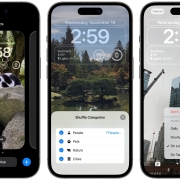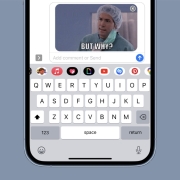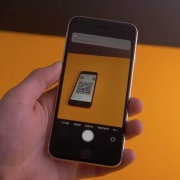Ha pont ilyen készüléked van, de a kiegészítők még hiányoznak a tökéletes védelemhez, akkor kezdd az iPhone 13 mini üvegfólia beszerzésével:
Az iPhone 13 mini – piaci bukása ellenére – egy nagy teljesítményű és kompakt okostelefon, amit az iPhone 13 mini üvegfólia és tok eladásainkból is látszik, hogy sokan szerettek – de mint minden más eszköznél, nála is találkozhatunk hibákkal és bugokkal. Ebben a cikkben az iPhone 13 mini felhasználók által tapasztalt leggyakoribb problémákat tárjuk fel, és hatékony megoldásokat kínálunk rájuk.
Az iPhone 13 mini egy aprócska, 5,4 hüvelykes Super Retina XDR kijelzővel van ellátva, amely 2340×1080 pixel felbontású, szemben az iPhone 13 6,1 hüvelykes, 2352×1170 pixel felbontású kijelzőjével. Az iPhone 13 mini egy kicsivel gyengébb akkumulátor-üzemidőt is kínál, mint az iPhone 13. Mind az iPhone 13 mini, mind az iPhone 13 háromféle tárolási lehetőséggel – 128 GB, 256 GB és 512 GB – érkezik, és IP68-as besorolású védelmet, A15 bionic chipet, kettős 12 megapixeles hátsó kamerarendszert, valamint 12 megapixeles szelfikamerát kínálnak.
Természetesen a megfizethető árú iPhone-t vagy egy lényegesen kisebb kijelzővel rendelkező iPhone-t keresők kitárták karjukat az iPhone 13 Mini előtt, azonban, természetesen itt is akadnak sokak által tapasztalt problémák. Most segítünk lépésről lépésre gondoskodni számos ilyen gyakori hibáról, hogy zökkenőmentesebb és jobb iPhone-élményt tapasztalhass.
A „fekete képernyő halála”
Sok iPhone 13 Mini felhasználó már találkozott a készülék kijelzőjének hibájával, miután az teljesen feketévé vált. Szerencsére ez nem firmware- vagy hardverhiba, és manuálisan is javítható.
Tegyük fel, hogy az iPhone 13 Mini kijelzője is hirtelen lefagyott. Ebben az esetben csak annyit kell tenned, hogy újraindítod a készüléket, hogy visszaállítsd a gyorsítótárat, és néhány másodperc múlva újracsatlakoztatod az akkumulátort.
De egy lágy újraindítás nem oldja meg a problémát; kényszerű újraindítást kell végezned a készülékén. Az iPhone force restart eljárása az, hogy megnyomod a hangerő fel gombot egy másodpercig, majd azonnal a hangerő le gombot. A két lépés követése közben egyik gombot sem szabad hosszan nyomva tartani. Most nyomd meg és tartsd lenyomva a bekapcsológombot legalább 8 másodpercig. Amint megjelenik az Apple logó a készülék kijelzőjén, már tudhatod, hogy a probléma megszűnt.
Ha pedig szószerint sem szeretnéd, hogy bekövetkezzen a kijelződ halála, akkor az iPhone 13 mini üvegfólia a megoldás.
Nem reagál az iPhone 13 Mini érintőképernyője
A felhasználók még mindig több fórumon panaszkodnak az iPhone 13 Mini okostelefon reszponzivitására. A hiba nem tudta parancsokká alakítani az érintéseket, sok felhasználót bosszantott, és még a Tap to Wake funkcióval együtt is fennáll. A probléma akkor keletkezhetett, amikor a készülék hőmérséklete túl magasra szökött, de néha vízkár miatt is fordulhat a készülék kijelzője működésképtelenné. A törött LCD szintén valószínűsíthető az ilyen problémák mögött – ugye nem kell mondanunk, hogy ez is megelőzhető egy iPhone 13 üvegfólia beszerzésével.
Ha hasonló tapasztalattal szembesültél, akkor a fent említett módszerrel kényszerítsd újraindításra a készüléket.
Győződj meg róla, hogy az olyan hozzáférési funkciók, mint például a Touch Accommodation nincs bekapcsolva. Ha az iPhone 13 Mini kijelzője néha nem reagál az érintésekre, navigálj a Beállítások >> Hozzáférhetőség >> Érintés >> Érintéselérés és kapcsold ki az opciót.
Ha a kijelző továbbra sem reagál úgy, ahogyan kellene, állítd vissza gyári állapotba iPhone 13 Mini készüléked a Beállítások >> Általános >> Átvitel vagy iPhone visszaállítása menüpontra, és koppints az Összes tartalom és beállítás törlése lehetőségre.
A kamera keresője villog az iPhone 13 Mininél
Sok iPhone 13 Mini felhasználó észrevette, hogy a kamera keresője enyhén villog, amikor egy közelebbi tárgyra fókuszált. Sokan látták a problémát, és sokan még mindig szónokolnak róla.
Az iPhone 13 készülékcsalád, köztük az iPhone 13 Mini azonban a beépített mesterséges intelligencia segítségével méri a tárgyak távolságát. A makró kamera objektívjét akkor aktiválja, amikor észreveszi, hogy a felhasználó egy közeli tárgyra próbál fókuszálni. A kereső pedig a valós idejű lencseváltást tévesen, villódzással ábrázolja.
Nem működik a Face ID (frissítés után?)
Elődeihez hasonlóan az iPhone 13 készülékcsalád, beleértve az iPhone 13 Minit is, a hihetetlen élményt nyújtó, gyors Face ID funkcióval rendelkezik. Számos javítási szakértő azonban úgy találta, hogy az iPhone 13 Mini Face ID funkciója működésképtelenné válik, ha valaki harmadik alkatrészes kijelzőt telepít. A beszámolók szerint a javítási szakértők azt állították, hogy a Face ID csak akkor marad működőképes, ha a gyárilag telepített kijelzőből átkerül egy mikrokontroller. A probléma továbbra is fennáll a nem Apple által felhatalmazott javítóműhelyeknél, mivel nem férnek hozzá semmilyen szoftveres eszközhöz, amely tájékoztatná a készüléket a képernyőcseréről.
Sokan panaszkodtak arról is, hogy az iOS 16 frissítés után szűnt meg működni a Face ID-juk a teljes iPhone 13 sorozat esetében. Ebben az esetben is érdemes egy force restart-tal próbálkozni, ellenőrizni a Face ID beállításainkat, sőt, akár az alternatív megjelenés hozzáadása is orvosolhatja a problémát.
Akksi-gondok
Az iPhone 13 mini felhasználók által tapasztalt másik gyakori hiba az akkumulátor élettartamával kapcsolatos problémák. Ezt a problémát számos tényező okozhatja, többek között a háttérben futó alkalmazások által okozott akkumulátor-ürítés, a gyenge Wi-Fi vagy mobilkapcsolat vagy a magas fényerőszint. A probléma megoldásához próbáld meg letiltani a háttérben futó alkalmazások frissítését, kikapcsolni a Helymeghatározási szolgáltatásokat, vagy csökkenteni a készülék kijelzőjének fényerejét.
Ha Te is az iPhone 13 mini tulajdonosok közé tartozol, IDE kattintva beszerezheted iPhone 13 mini üvegfólia kiegészítőnket, mellyel sok fentebb említett problémát megelőzhetsz.